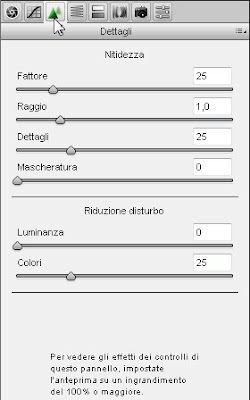Dopo aver descritto i controlli presenti nella colonna alla destra di Camera RAW, passiamo alla barra degli strumenti localizzata nell'area in alto a sinistra, poco sopra il riquadro che contiene l'immagine aperta:
Dopo aver descritto i controlli presenti nella colonna alla destra di Camera RAW, passiamo alla barra degli strumenti localizzata nell'area in alto a sinistra, poco sopra il riquadro che contiene l'immagine aperta:- La prima icona, che rappresenta una lente d'ingrandimento, consente di regolare il livello di zoom da applicare alla fotografia visualizzata, aspetto utile per apprezzare la qualità dell'immagine o il risultato degli interventi; il campo di regolazione è molto ampio e va da un minimo del 6% sino a un massimo del 400%; se si vuole riportare la foto alle dimensioni originarie basta cliccare su "Adatta alla vista".
- L'icona con la mano, una volta ingrandita la foto, consente di spostare l'immagine all'interno dell'area di visualizzazione, così da poter visionare le parti che avendo utilizzato lo zoom rimangono nascoste.
- La prima icona contagocce serve per impostare il bilanciamento del bianco: basta scegliere un'area grigia di densità media e cliccarci sopra con il mouse, Camera RAW imposterà il bilanciamento del colore prendendo come riferimento i valori RGB di quell'area. Se il risultato non ci soddisfa possiamo affinare la regolazione utilizzando i comandi "temperatura" e "tinta", presenti sul pannello "Base" (vedi post precedente), o eventualmente tornare alla regolazione iniziale selezionando nella casella "Bilanciamento del bianco" l'opzione "Come scattato".